
手机gmail怎么批量删除邮件 快速清空 Gmail 中的所有电子邮件
发布时间:2024-01-22 13:22:12 来源:三公子游戏网
在快节奏的现代生活中,电子邮件已成为我们与他人交流、工作沟通的重要工具之一,在使用Gmail这款手机应用时,我们可能会遇到一个共同的问题,那就是如何批量删除邮件以快速清空信箱。毕竟手动逐个删除每一封邮件是一项费时费力的任务。所幸有一些简便的方法可以帮助我们轻松应对这个问题。让我们一起来探索一下,如何在手机上快速清空Gmail中的所有电子邮件。
快速清空 Gmail 中的所有电子邮件
想要清理您的 Gmail 收件箱吗?使用 Gmail 的批量删除选项,您只需点击几下即可从您的 Gmail 帐户中一次性删除所有电子邮件。这适用于 Gmail 网站,我们将向您展示如何操作。
如果您在 iPhone、iPad 或 Android 手机上使用 Gmail 应用程序,则无法一次删除设备上的所有电子邮件。这意味着您将不得不依靠 Gmail 站点来清除您的收件箱。
另请注意,删除所有电子邮件并不会删除您的 Gmail 帐户。删除所有现有电子邮件后,您仍然可以发送和接收电子邮件。
如何一次删除所有 Gmail 电子邮件
要开始删除您的 Gmail 电子邮件,首先。在您的 Windows、Mac、Linux 或 Chromebook 计算机上打开网络浏览器并访问Gmail站点。在网站上登录您的 Gmail 帐户。
提示:如果您不确定要完全失去对电子邮件的访问权限,请考虑下载电子邮件存档。
Gmail 加载后,在左侧边栏中,单击“所有邮件”。如果您没有看到此选项,请单击“更多”以显示该选项。
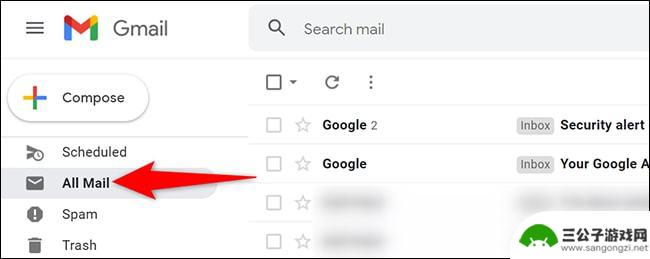
在右侧的窗格中,您将看到所有 Gmail 电子邮件,包括您存档的电子邮件。要删除这些电子邮件,您必须首先选择所有这些电子邮件。通过单击 Gmail 界面顶部的“选择”选项(方形图标)来执行此操作。
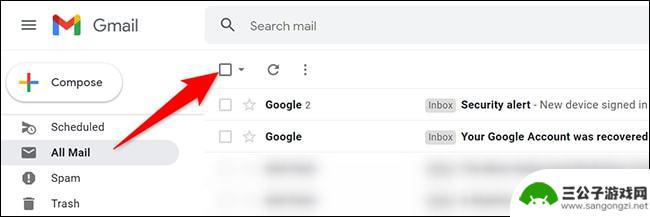
Gmail 将选择当前页面上显示的所有电子邮件。要选择不在此页面上的电子邮件,在电子邮件列表的顶部。单击“选择所有邮件中的所有 X 个对话”,其中“X”是“所有邮件”文件夹中的电子邮件数量。
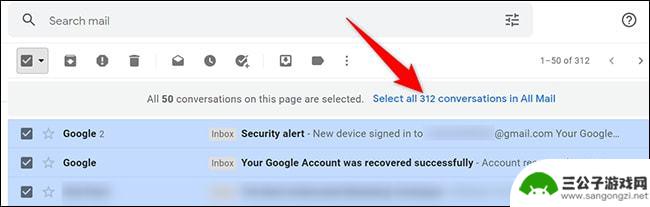
现在已选择您的所有电子邮件。要开始删除它们,请在 Gmail 界面的顶部,单击“删除”选项(垃圾桶图标)。
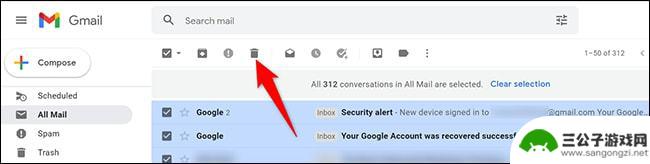
您将看到一个“确认批量操作”框。在这里,单击“确定”。
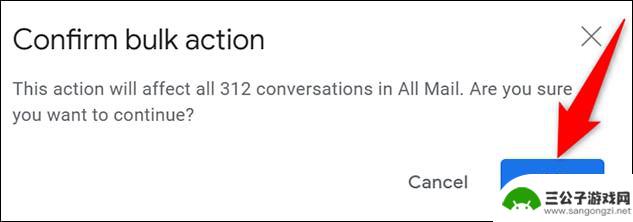
Gmail 将开始删除您的电子邮件并将其移至废纸篓文件夹。要永久删除您的电子邮件,您必须清空垃圾箱。为此,请在 Gmail 的左侧边栏中,单击“垃圾箱”文件夹。
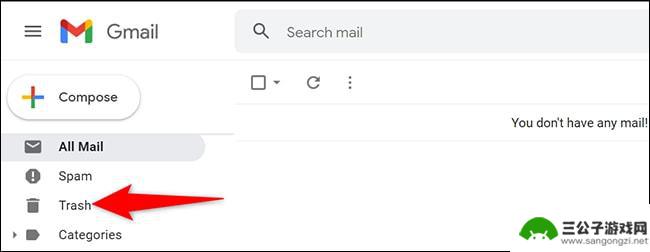
在右侧窗格的顶部,单击“立即清空垃圾箱”。
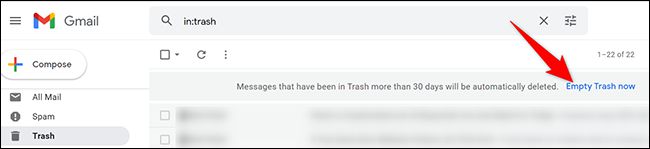
在打开的“确认删除消息”框中,单击“确定”。
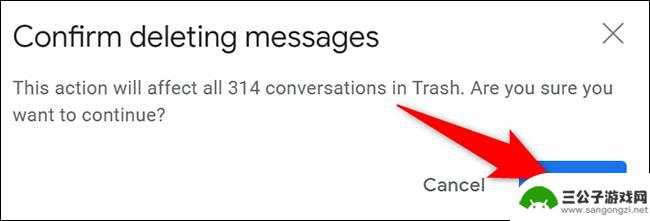
除了“垃圾邮件”文件夹中的电子邮件之外,您的所有电子邮件现在都将被删除。
要清除垃圾邮件,请在 Gmail 的左侧边栏中,单击“垃圾邮件”。然后,在右侧的窗格中,单击“立即删除所有垃圾邮件”。
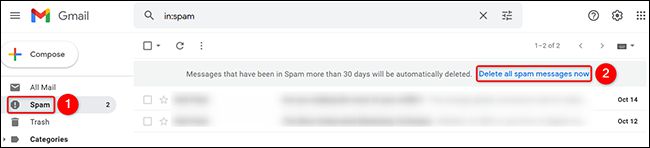
你已经准备好了。
如果您想删除您的 Gmail 帐户,有一种方法可以在不删除您的 Google 帐户的情况下执行此操作。
以上就是关于手机 Gmail 如何批量删除邮件的全部内容,如果有遇到相同情况的用户,可以按照小编的方法来解决。
热门游戏
-
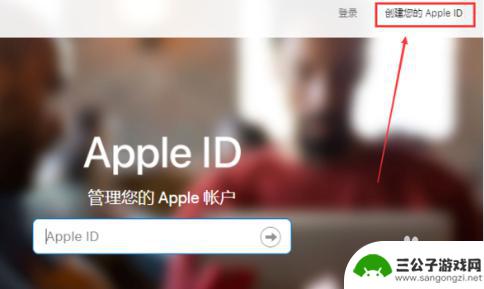
电子邮件怎么填写苹果手机 苹果电子邮件账号怎么注册
随着现代科技的迅猛发展,电子邮件已成为人们日常生活中不可或缺的一部分,对于拥有苹果手机的用户而言,掌握如何正确填写电子邮件是至关重要的。在使用苹果手机发送电子邮件时,我们需要填...
2023-12-27
-
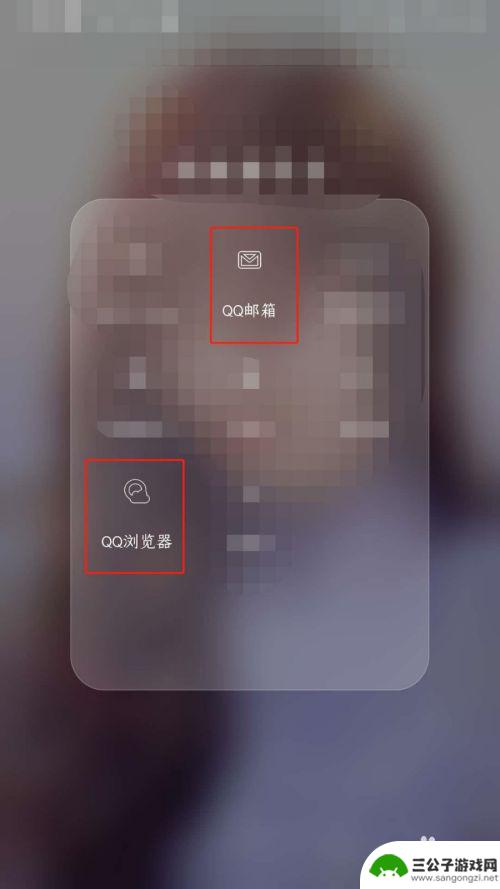
手机qq邮箱怎么发文件夹 手机QQ邮箱如何批量发送文件夹
手机qq邮箱怎么发文件夹,在现代社会中,手机已经成为我们生活中不可或缺的一部分,而随着手机功能的不断升级,手机QQ邮箱已经成为了我们处理邮件的重要工具之一。很多人可能对于如何在...
2023-09-17
-
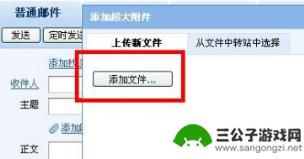
手机qq邮箱发送超大附件失败 QQ邮箱超大附件上传失败原因
手机qq邮箱发送超大附件失败,近年来,随着互联网的飞速发展,人们对于电子邮件的使用越来越频繁,而在电子邮件中,附件的功能更是为我们提供了便利。随之而来的问题也逐渐浮现出来。特别...
2023-09-19
-
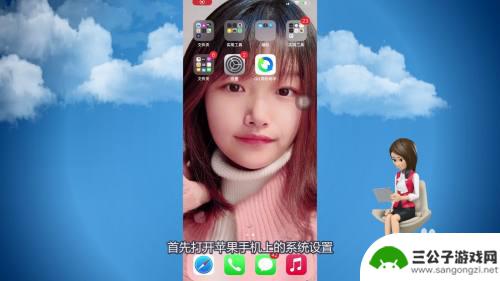
怎么样批量删除电话联系人 苹果手机 苹果手机通讯录如何批量删除联系人电话号码
在日常生活中,我们经常会遇到需要批量删除电话联系人的情况,尤其是在使用苹果手机时,如何快速高效地清理通讯录中的联系人电话号码成为了一个常见问题。苹果手机提供了简单的操作步骤,让...
2024-08-27
-
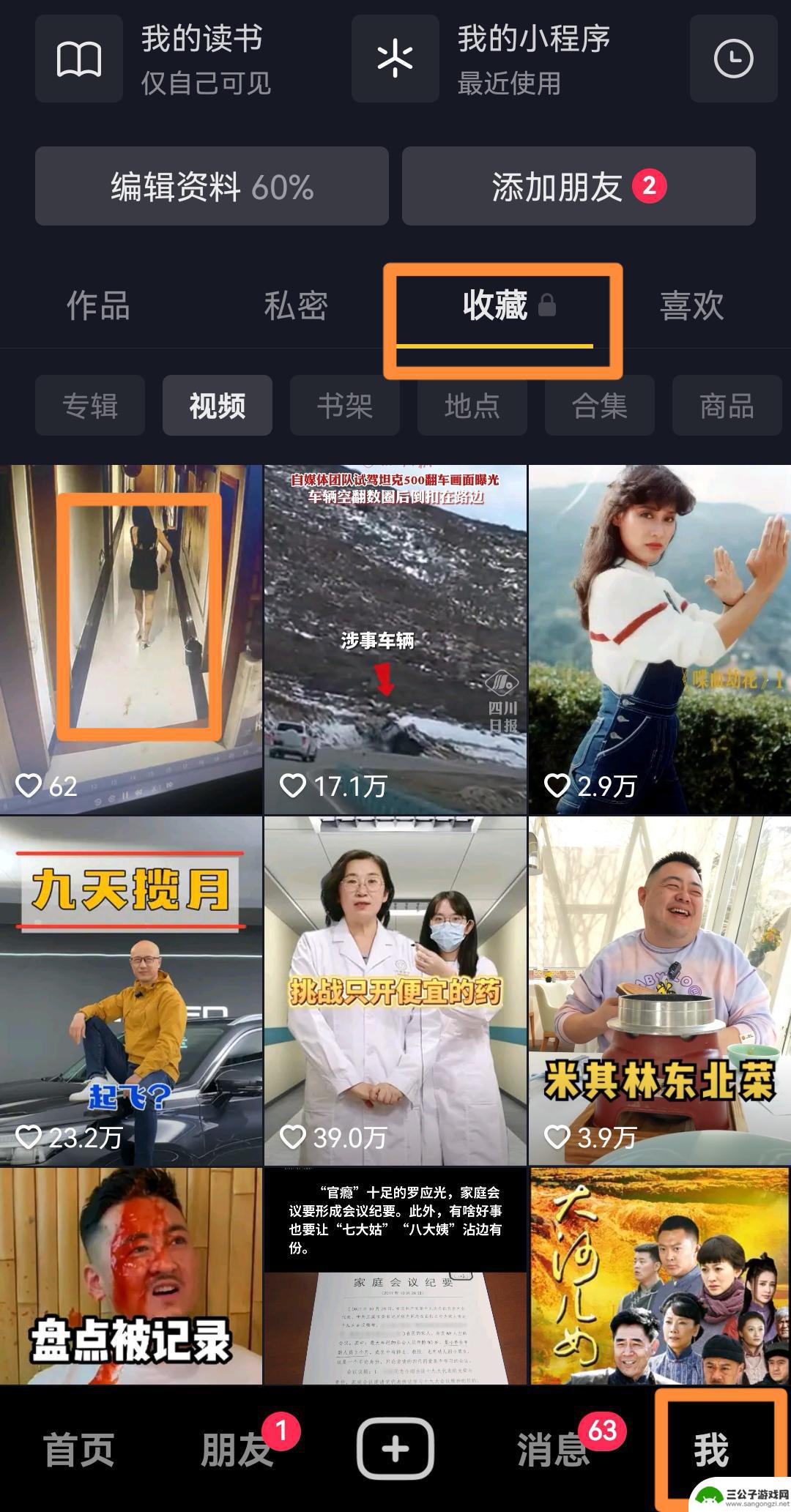
抖音一键批量删除收藏(抖音一键批量删除收藏音乐)
大家好,今天本篇文章就来给大家分享抖音一键批量删除收藏,以及抖音一键批量删除收藏音乐对应的知识和见解,希望对各位有所帮助,不要忘了收藏本站喔。1抖音怎么一键清空收藏?1.不能把抖音...
2023-10-27
-

华为手机如何删除所有软件 华为手机如何批量删除已安装的应用软件
现如今,随着智能手机的普及,手机软件的安装和卸载成为了我们日常生活中的一项常见操作,而对于华为手机用户来说,无论是删除单个软件还是批量删除已安装的应用软件,都是一个不容忽视的问...
2023-08-28
-

iphone无广告游戏 如何在苹果设备上去除游戏内广告
iPhone已经成为了人们生活中不可或缺的一部分,而游戏更是iPhone用户们的最爱,让人们感到困扰的是,在游戏中频繁出现的广告。这些广告不仅破坏了游戏的体验,还占用了用户宝贵...
2025-02-22
-

手机图片怎么整体缩小尺寸 如何在手机上整体缩小照片
如今手机拍照已经成为我们日常生活中不可或缺的一部分,但有时候我们拍摄的照片尺寸过大,导致占用过多存储空间,甚至传输和分享起来也不方便,那么如何在手机上整体缩小照片尺寸呢?通过简...
2025-02-22














